wps PPT怎么做视频超链接
2022-11-07 17:19:52作者:极光下载站
当我们在wps PPT中编辑内容时,由于编辑内容的设计需要,在页面中添加一个超链接的视频,这样对编辑的内容有一个更好的辅助作用,如果你想要将一个视频添加到页面中,并且还要给视频添加做一个超链接的话,那么就可以通过在插入的选项卡下,在工具栏中将视频打开选择链接到视频,之后在打开的页面中将视频添加进来就可以了,将视频添加进来之后,你可以对视频显示的位置进行调节,让视频显示出来不会那么的突兀,下方是关于如何使用WPS PPT做视频超链接的具体操作方法,有需要的小伙伴可以和小编一起来看看。
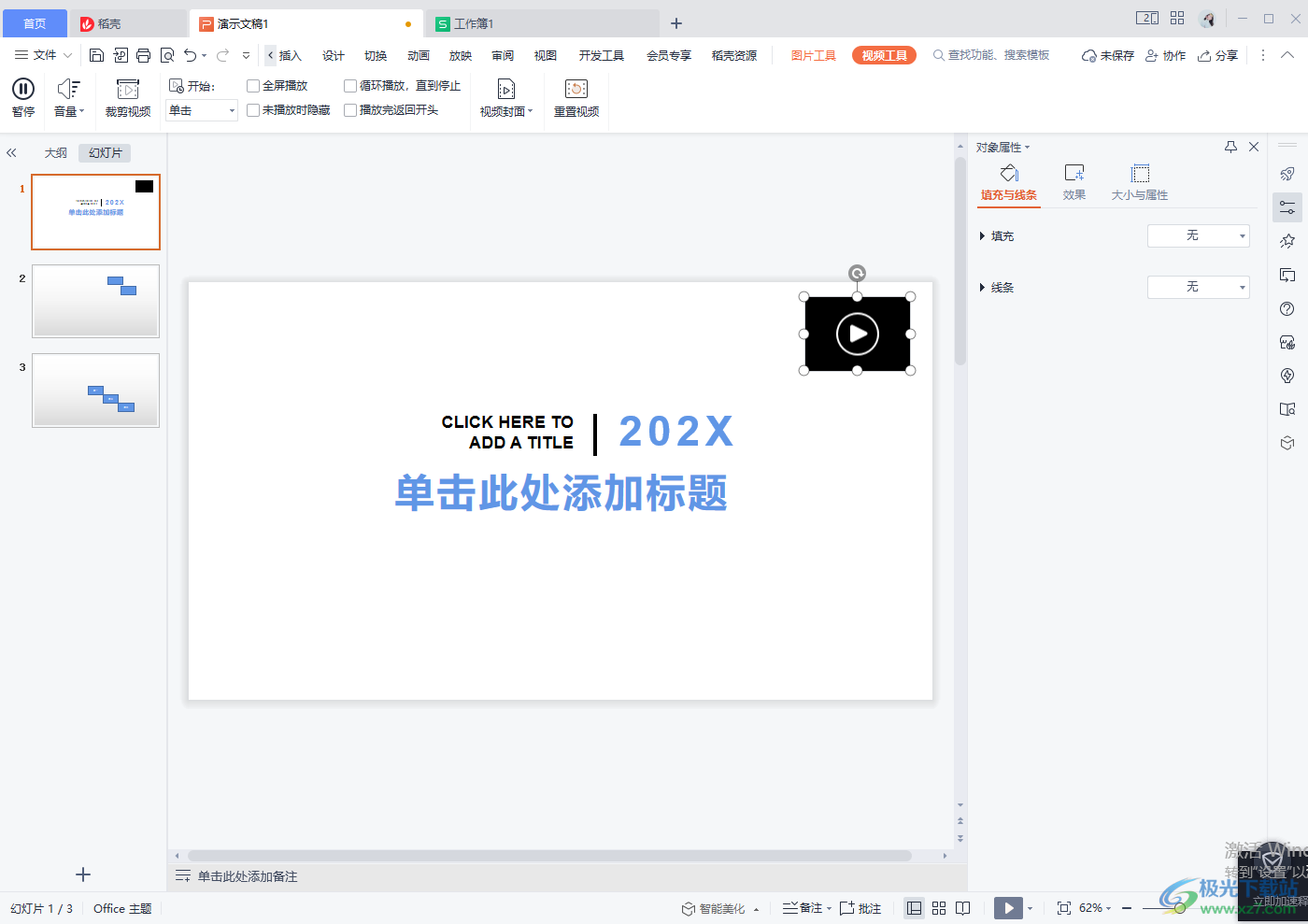
方法步骤
1.首先将需要做超链接视频的WPS PPT打开,然后在上方选择【插入】,在工具栏中找到【视频】点击之后,选择【链接到视频】。
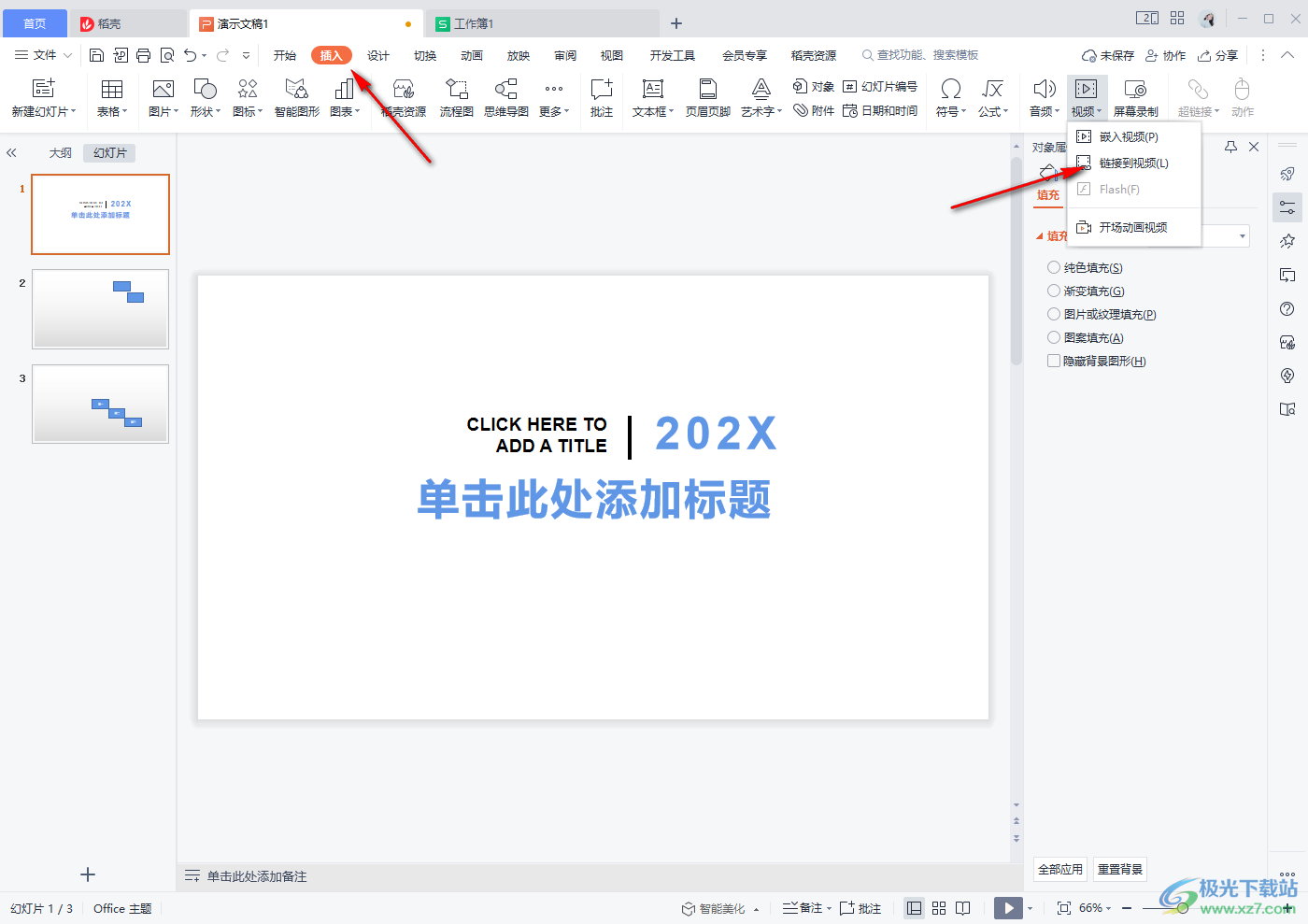
2.在打开的窗口中,选中自己需要的视频,然后点击【打开】按钮。
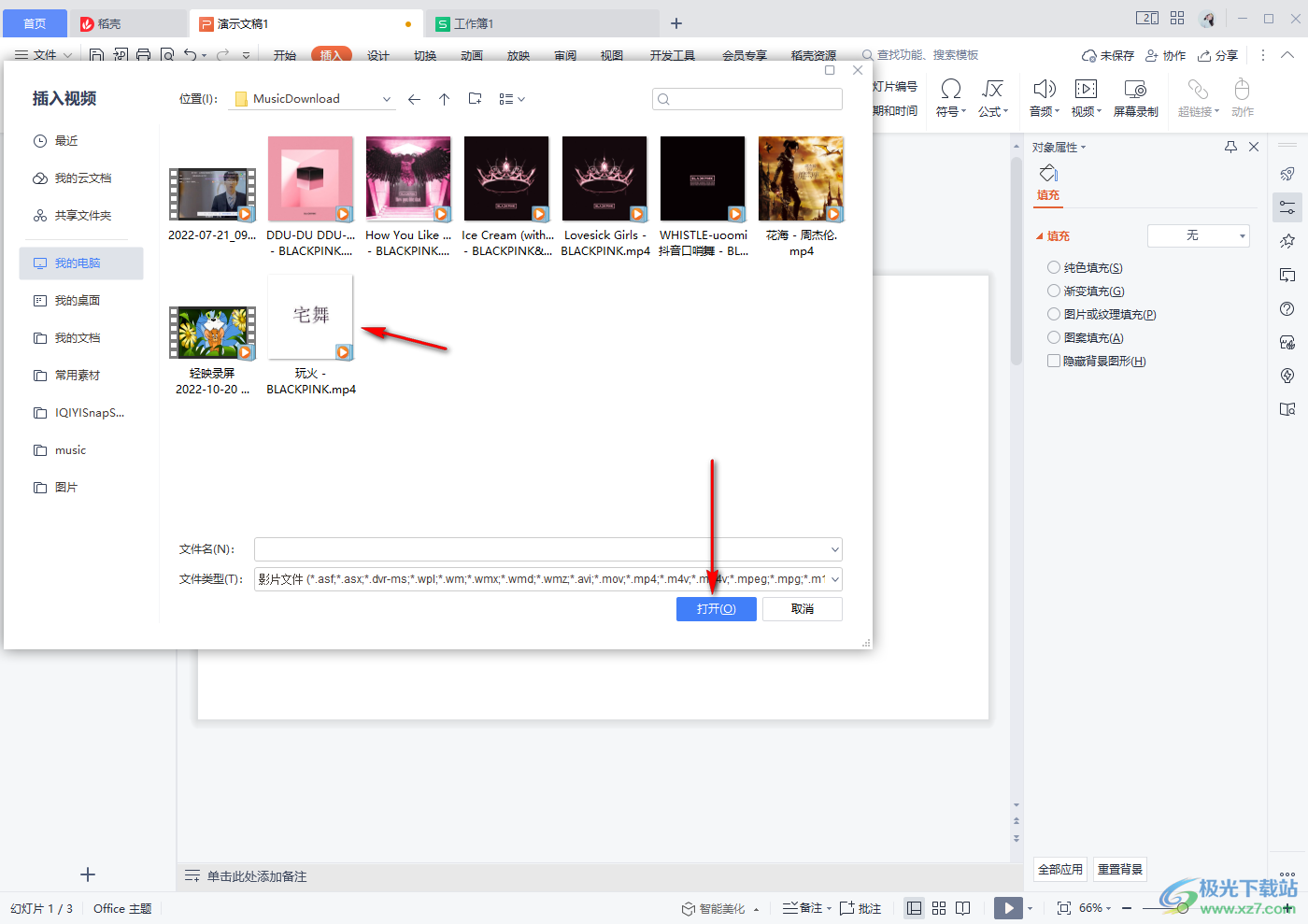
3.之后就会将我们需要的视频添加到页面上了,你需要用鼠标调节一下视频的尺寸大小,将其拖动自己觉得合适的位置就可以了,如图所示。
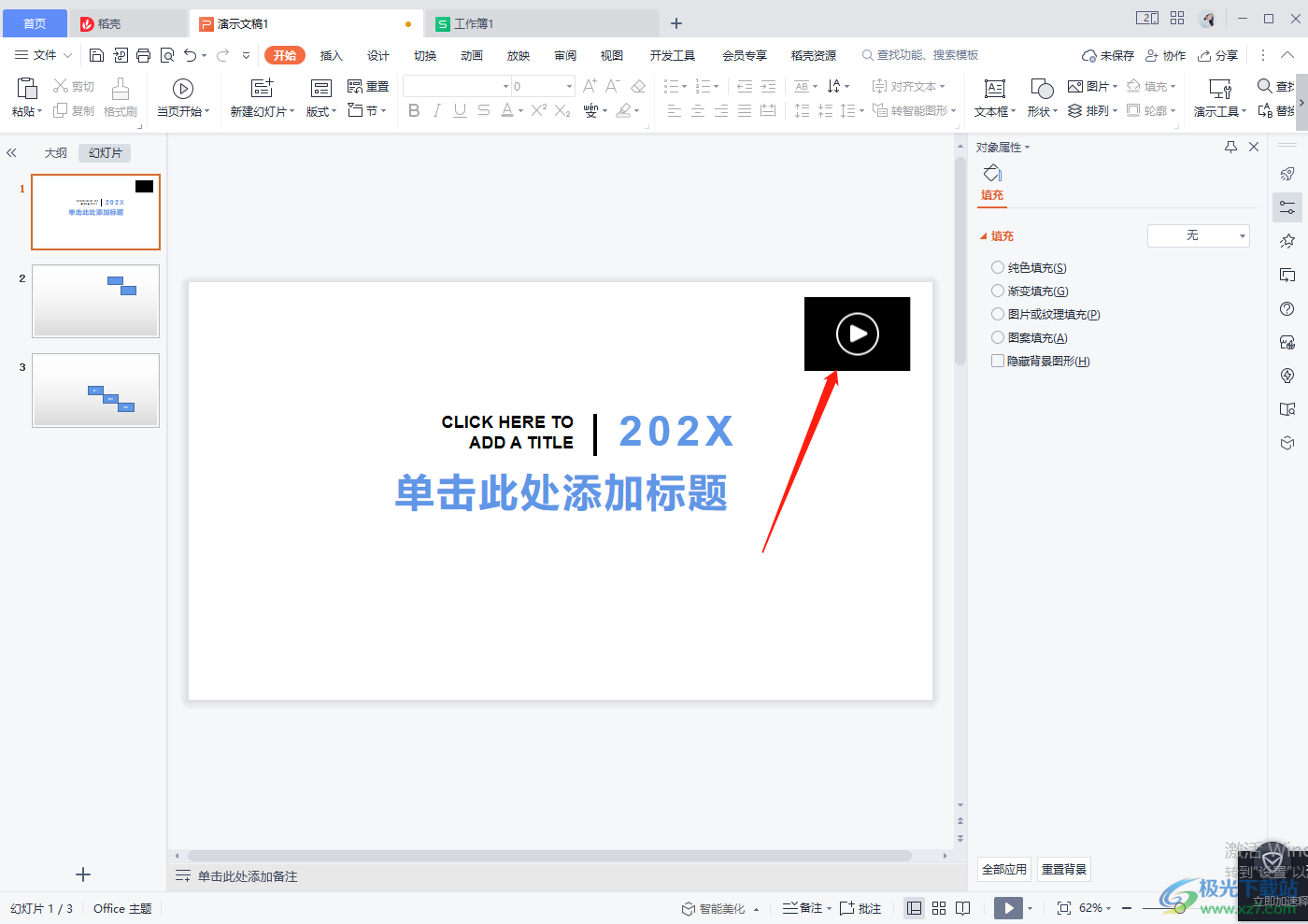
4.之后,你可以点击视频,将其播放一下,在播放的时候可以点击后面的声音按钮进行调节即可。
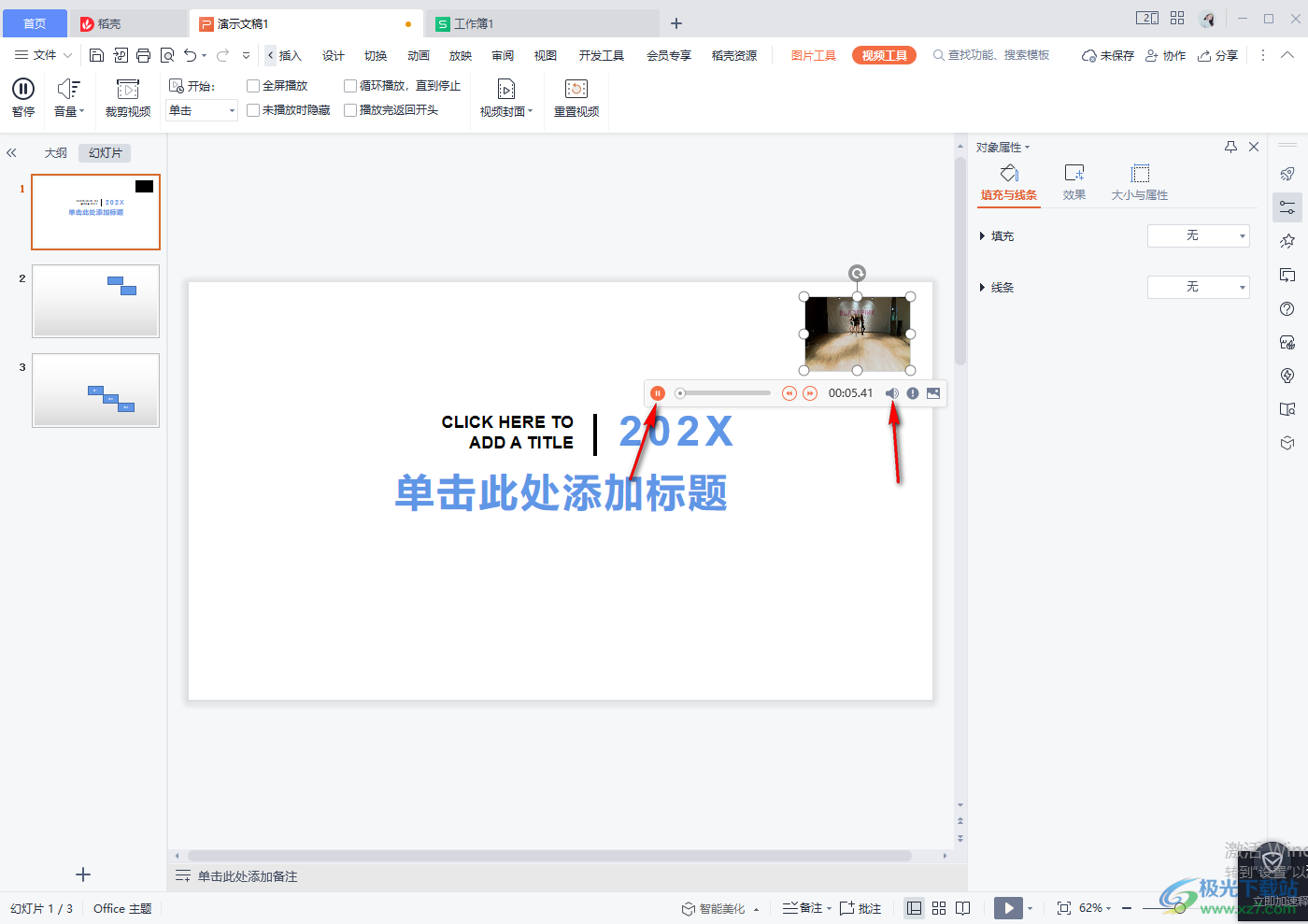
WPS PPT是我们平常经常使用到的办公工具,对于我们是非常重要的,在该办公工具中有很多的小功能非常的实用,比如当你需要在WPS PPT中做一个视频超链接的时候就可以通过上述方法快速的做出来,感兴趣的话可以了解一下。
